更新时间:2023-04-18
Win10是目前主流的操作系统之一,安全稳定,但是使用过程中难免会遇到一些问题,如Win10镜像下载之后怎么重装系统?针对这个问题,我们该如何解决呢?下面我们就来一起瞧瞧。
1、将下载好的Win10系统镜像用WinRAR解压到C盘之外的分区当中。
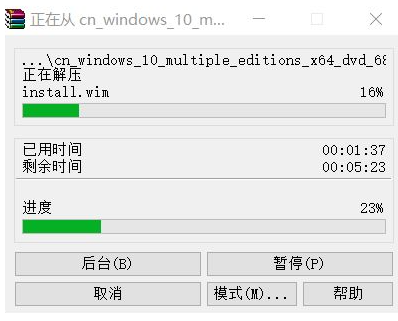
2、解压完成后双击“setup.exe”打开安装程序,进入页面后选择是否马上下载更新,选择不是现在,下一步。
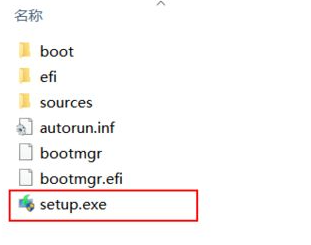
3、然后弹出窗口,点击许可协议页面中的接受,进入下一步操作。

4、进入页面后,我们选择升级选项。
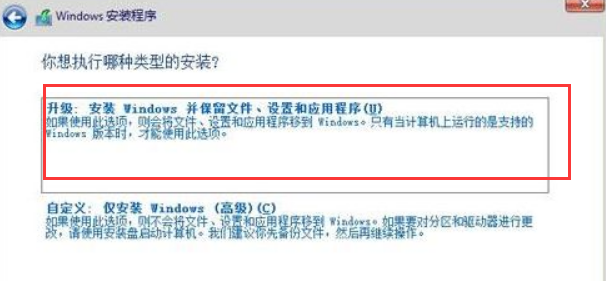
5、选择升级的用户,这时选择需要保留的内容,然后点击下一步。
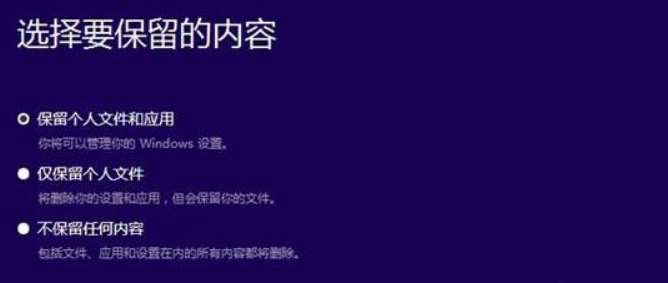
6、当检测电脑配置完成,软件提示可以安装时,我们点击“安装”即可。

7、最后系统安装完成我们就可以开始使用了。
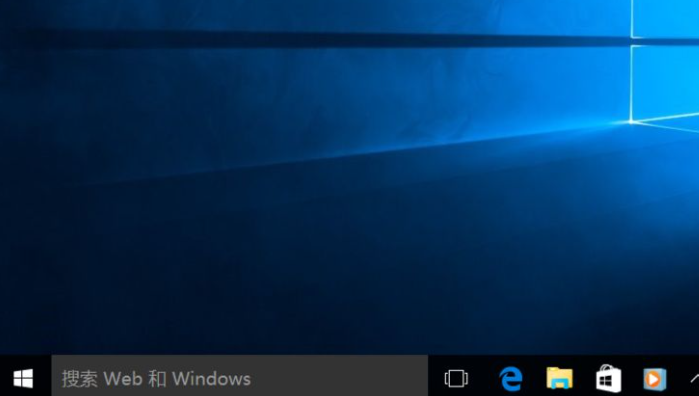
最新文章
Win10镜像下载之后怎么重装系统
2023-04-18微星U盘装系统按哪个键
2023-04-18Win11怎么设置幻灯片放映桌面背景设置幻灯片放映教程
2023-04-18Win10能安装影子系统吗Win10安装影子系统教程
2023-04-18小米电脑怎么恢复出厂设置小米电脑怎么初始化系统
2023-04-18KB5011831更新失败 Win11 KB5011831(19044.1682)更新安装失败解决方法
2023-04-18KB5012643更新失败 Win11 22000.652(KB5012643)更新安装失败解决方法
2023-04-18如何做电子版思维导图wps做电子版思维导图的方法
2023-04-18Win10打不开本地组策略编辑器怎么办
2023-04-17电脑系统出现保留分区是怎么回事
2023-04-17发表评论